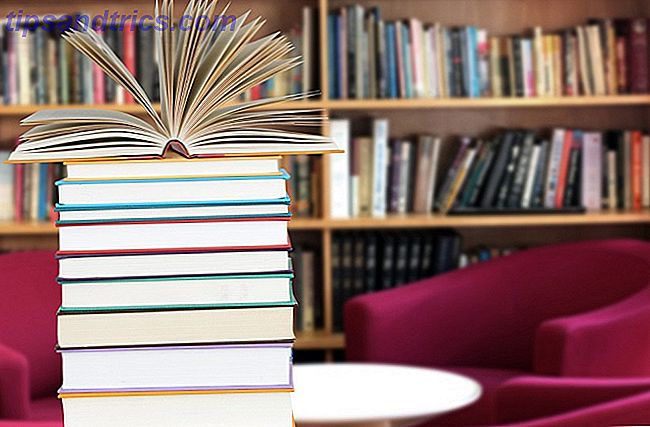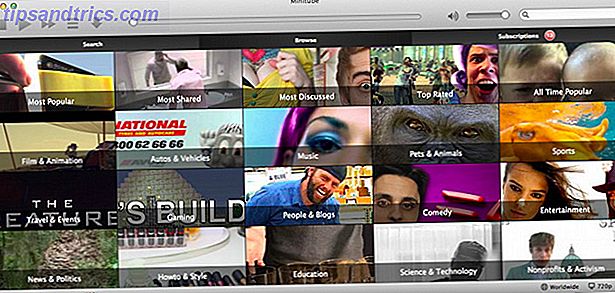Du använder förmodligen Trello för uppgiftshantering En guide till Trello för liv och projektledning En guide till Trello för liv och projektledning Trello kan hjälpa dig att organisera dig. Det är ett gratis verktyg för att hantera alla typer av projekt. Läs den här guiden för att förstå dess grundläggande struktur, navigeringen och hur Trello kan vara till nytta för dig. Läs mer, Slack för kommunikation Solida tips för att mesta slacken och vara den mest effektiva medarbetaren någonsin Solida tips för att behärska slack & vara den mest effektiva medarbetaren någonsin Har du inte en strategi för att hantera Slack? Det är dags att du har en. Du kan inte låta Slack göra allt arbete för dig. Försök med dessa tips för att effektivt utnyttja Slack. Läs mer, PowerPoint för presentationer och Google Drive för skrivning. Dessa snabba Google Drive & Gmail-tips hjälper dig att arbeta bättre. Dessa snabba Google Drive & Gmail-tips hjälper dig att fungera bättre. Förbättra din Google-upplevelse varje dag med de här tipsen som kan få dig att arbeta bättre eller snabbare. Dessa tips från Google Drive och Gmail hjälper till att bryta rutan med att göra saker på bara ett sätt. Läs mer och samarbete. Men du kan faktiskt göra mycket av det med framgång på ett ställe med Evernote.
Vi visar dig de bästa produktivitetsegenskaperna som du aldrig visste var gömda i Evernote.
1. Spara din forskning, skrivning och tankar
Evernote fungerar som ett onlinevalv för din skrivning och forskning, vilket gör det idealiskt för att hantera projekt och organisera ditt liv. Skapa en anteckningsbok för varje projekt där du kan spara dina anteckningar, utkast och webbklipp. Om ditt arbete publiceras online kan du också spara den slutgiltiga publicerade produkten i samma anteckningsbok och sätta allt på ett och samma ställe.
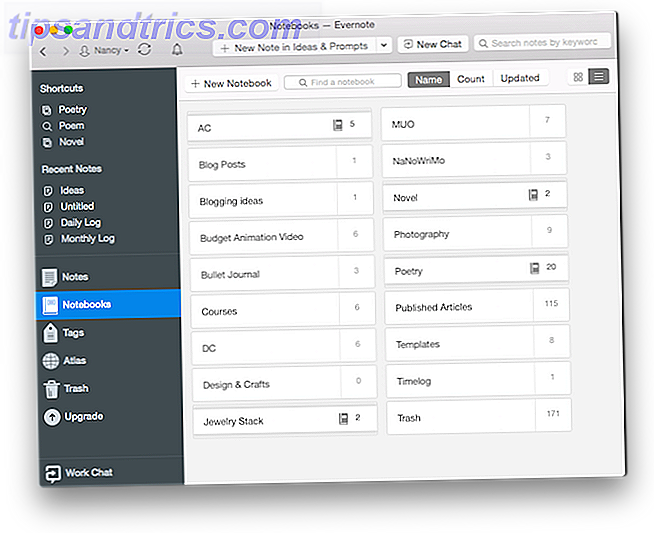
Om du väljer Evernote via en lokal mapp på din dator får du tillgång till ditt arbete var som helst och gör det enkelt att dela med andra. Och medan molnbaserade lösningar som Google Dokument är bra för att spara anteckningar och skriv, ger Evernote möjlighet att klippa hela artiklar eller PDF-filer för att spara dem i en mapp, vilket ger dig en mycket mer centraliserad upplevelse. Enkelt uttryckt, lagrar Evernote allt på ett ställe.
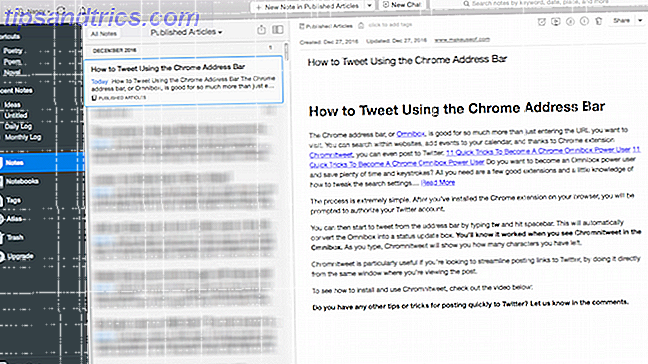
Förutom skriftliga anteckningar kan du också spara ljudanteckningar till Evernote. I en arbetsinställning kan du använda detta för att spara påminnelser på språng med mobilappen eller för att spela in dina möten med mobilen eller skrivbordet.
Gratis Evernote-användare är högst upp till ljudnoteringar på upp till 25 MB. Plus användare får 50 MB per anteckning och Premium-användare får 200 MB per anteckning.
2. Ersätt Slack och Quick Emails
Samarbete är nyckeln till nästan allt vi gör idag. Evernotes arbetschatt låter dig kommunicera med andra användare, men också med personer som inte använder Evernote än. Du kan starta en ny chatt som är oberoende av någon av dina filer, eller du kan utbyta feedback medan du delar en anteckning eller anteckningsbok.
I motsats till Google Docs chattfunktion sparas Arbetschattar precis som anteckningar och anteckningsböcker, och du kan komma åt dina chattar på webben, skrivbordet och mobilappar.
Tyvärr är Arbetschatt en funktion som fortfarande saknar brist. Om du försöker minska antalet tjänster och appar som du behöver kontrollera, är Evernote Chat inte lika robust som alternativ som Slack, och det är verkligen ingen ersättning för e-post. Det gör det enkelt att chatta med andra användare snabbt, utan att behöva lämna fönstret du är på, men det är inte ett fullt fungerande alternativ. Det är lite för grundläggande, det blir svårt att hålla reda på olika konversationer, och du kan inte berätta om någon annan är online, om du inte tittar på samma dokument.
3. PowerPoint Alternativ
Evernotes presentationsläge, tillgängligt på skrivbordsprogrammet för Premium-användare, är en idealisk ersättning för PowerPoint 7 Free PowerPoint-alternativ för alla dina presentationsbehov 7 Gratis PowerPoint-alternativ för alla dina presentationsbehov Microsoft PowerPoint är ett fantastiskt verktyg, men du kan behöva en gratis alternativ. Vi har sammanställt de bästa presentationsverktygen, bara kom ihåg att ingen av dem är lika bra som originalet. Läs mer .
Evernote erbjuder rik textformatering och du kan lägga till bilder med dra och släpp. Detta gör det enkelt att inkludera mer än bara grundläggande text i dina presentationer. Evernote uppmuntrar emellertid en ren och enkel presentation.
Du kan lägga till innehåll i dina presentationer i realtid medan du presenterar.
Medan du presenterar kan du använda musen istället för en laserpekare eftersom musen är synlig i presentationsläget. Och för att gå från avsnitt till avsnitt i din presentation kan du slå på mellanslagstangenten och Evernote kommer hoppa till nästa avsnitt. För att införa skärmbrott i dina anteckningar måste du växla till presentationsläge. Gå till Anm.> Present och välj Presentation Layout (tangentbordsgenväg Ctrl + L). Du kan sedan infoga och ta bort skärmbrytningar med de blå plus- och minusknapparna.
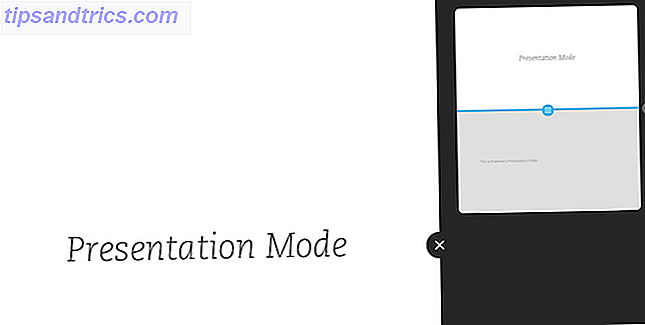
4. Ta samarbetsnoteringar
Om du inte är den som ger presentationen i ett möte, kan du använda Evernote att ta anteckningar under möten. Bättre än hellre än att bero på en person att ta mötesminuter 12 Bästa mötesminutterns mallar för yrkesverksamma 12 Bästa mötesminutemallar för yrkesverksamma Att ta anteckningar är näven i att hålla alla mötesdeltagare på samma sida. Mallar gör det enkelt att fånga de mötesminuterna. Vi sammanställde en mängd mallar för Word, OneNote, Evernote och Google Docs. Läs mer, deltagarna kan samarbeta i en anteckning för att få en fullständig översikt över viktiga takeaways från mötet.
Om du föredrar att ha en person att ta noterna under mötet kan de enkelt dela den noten med andra lagmedlemmar efter mötet. Hur som helst gör Evernote det enkelt att hantera möten Hur man använder Evernote för att hantera dina möten Hur man använder Evernote för att hantera dina möten Visste du att de senaste verktygen och funktionerna i Evernote gör det till en mycket användbar applikation för att hantera möten? Läs mer och håll alla på samma sida.
5. Skanna post-it-anteckningar och visitkort
Det ser inte ut som papper visitkort kommer att gå bort när som helst snart. Snarare än att hålla dem i en Rolodex circa 1982 kan du använda Evernote för att skanna korten. Så här skannar och hanterar du visitkort. Så skanna och hantera ditt visitkort Vi byter visitkort eftersom vårt minne suger. Gör det och använd visitkortsprogram för att konvertera korten till sin digitala motsvarighet. Du behöver bara en smartphone och rätt skannerapp. Läs mer . Det här är en intelligent funktion som endast är tillgänglig för Premium-användare som använder iOS- eller Android-mobilapparna.
När du skannar ett visitkort kommer Evernote automatiskt att extrahera kontaktinformationen och spara den som en kontaktnotering i Evernote. I inställningarna kan du också låta Evernote automatiskt spara den kontakten till telefonens kontakter om du väljer det.
Fri och betalad användare kommer att uppskatta Evernotes stöd för Post-it Notes. När du tar ett foto av en Post-it-notering, gör Evernote det så att det ser ut som om det skannades. Du kan sedan spara den som en post-it-anteckning, i motsats till att spara den som ett dokument.
Oavsett hur du väljer att spara det, med Evernotes robusta sökfunktion, är handskriven anteckningar fullt sökbara och kommer inte att gå vilse i etern.
Post-it Note-funktionen kommer att fungera med alla ljusa Post-it-anteckningar. Du behöver inte köpa Evernote-optimerade Post-its, men det finns vissa fördelar med att göra det. Med hjälp av optimerade anteckningar (som kostar ungefär $ 10 för ett paket med fyra på Amazon) ger du en automatiserad organisation.
6. Sök i sparade filer
Organisationen kommer att göra ditt liv enklare. Evernote sökning Evernote Sök Tips & tricks Evernote Sök Tips & tricks Läs mer funktion betyder att du enkelt kan hitta det du söker.
Evernote kan söka innehållet i sparade PDF-filer. Om du har tagit en bild av text med hjälp av Evernote-appen kan det också sökas innehåll. Tillsammans med Evernote's märkningssystem och dess förmåga att söka inom enskilda bärbara datorer, borde det vara relativt lätt att hitta exakt vad du letar efter.
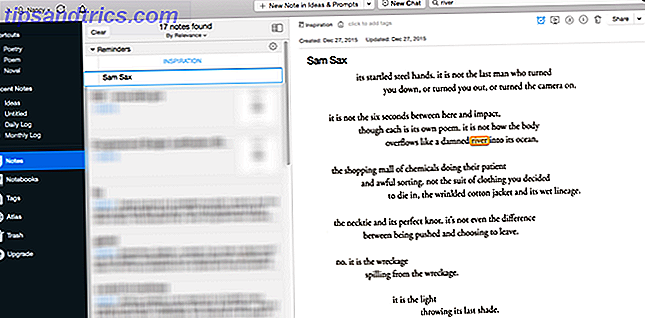
Evernote har ett extremt robust märkningssystem. Det enklaste sättet att märka ditt innehåll är att ansluta det till en automatiserings tjänst som IFTTT Hur man använder Evernote med Google Kalender för maximala fördelar Hur man använder Evernote med Google Kalender för maximala fördelar Få ut mesta möjliga av både ditt Evernote-konto och din Google-kalender med dessa tips och verktyg. Läs mer och spara och tag automatiskt innehåll från olika tjänster, inklusive Gmail, Trello, Twitter och mycket mer.
7. Anteckna PDF-filer
Evernote Premium-användare kan också annotera PDF-filer i skrivbordet eller mobilappar. Annoteringar låter dig lägga till text, former och pilar, och du kan också markera text. Det här är ett utmärkt verktyg för att ge feedback och redigeringar på dokument utan att behöva skriva ut dem, eller öppna PDF-filen i ett annat program för att kommentera det.
För att se funktionen i åtgärd, kolla in videoklippet nedan:
Evernote kan du vara mer produktiv
Evernote är en robust tjänst som är utmärkt som en fristående produkt och fungerar också bra med andra onlinetjänster. 4 Tips för att få ut det mesta av Evernote 4 tips för att få ut det mesta av Evernote Evernote kan göra mer än att hålla anteckningar och hantera information. Med de rätta verktygen, Evernote apps och webbläsaretillägg kan du göra Evernote till ett komplett produktivitetssystem. Läs mer du kanske redan är beroende av.
Med Evernote kan du spara ditt skrivande och forskning, leta efter det, dela det med kamrater, ge och ta emot feedback och ge presentationer, allt inom plattforms-tjänsten. En del av detta kommer till en kostnad som kräver ett premiumkonto, men i en företags- eller till och med startmiljö kan kostnaden lätt motiveras. Att placera alla dessa olika bitar på ett ställe gör det oändligt lättare att hitta det du söker och spara tid och krångel i processen.
Hur använder du Evernote för att hantera projekt, uppdrag eller ditt arbete? Låt oss veta i kommentarerna.
Bildkrediter: Vdovichenko Denis via Shutterstock.com